조정 모형은 프로젝트의 사전 구성 및 구성 단계 전반에 걸친 다양한 작업의 가상 조정에 사용되는 Navisworks 모형입니다.
조정 모형 부착
-

 을 클릭합니다. 찾기
을 클릭합니다. 찾기
- 참조 파일 선택 대화상자에서 파일 유형 Navisworks 파일(*.nwc, *.nwd)을 선택합니다.
- 파일을 선택합니다.
- 열기를 클릭합니다.
- 조정 모형 부착 대화상자에서 경로 유형을 선택합니다.
- 전체 절대 경로.
- 호스트 도면 경로에 상대적인 경로.
- 파일이 호스트 도면과 같은 폴더에 있는 경로가 없음.
- 다음 방법 중 하나를 사용하여 모형의 삽입점, 축척 또는 회전을 지정합니다.
- 화면상에 지정을 선택하고 좌표 입력 장치를 사용하여 모형을 원하는 위치, 축척 또는 각도로 부착합니다.
- 화면상에 지정을 선택 해제하고 삽입점, 축척 및 회전에 값을 입력합니다.
- 현재 도면의 형상과 같은 조정 모형의 형상을 숨길지 또는 표시할지 지정합니다.
- 자동으로 줌하여 조정 모형을 볼지 여부를 지정합니다.
- 확인을 클릭합니다.
주: 조정 모형으로 작업할 때는 하드웨어 가속을 켜야 합니다.
부착된 조정 모형의 특성 변경
- 특성 팔레트를 표시하려면 조정 모형 또는 모형 주변의 경계 상자를 두 번 클릭합니다.
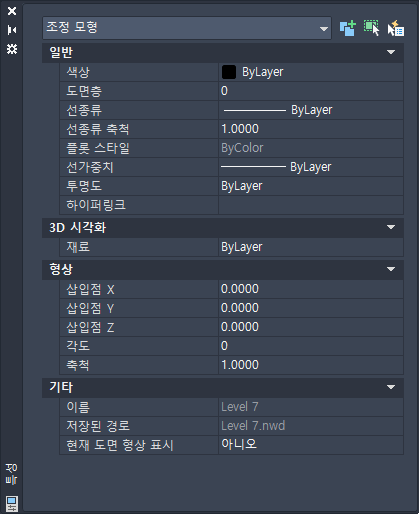
- 특성 팔레트에서 다음 중 하나를 수행합니다.
- 새 X, Y, Z 값을 입력하여 삽입점을 변경합니다.
- 새 값을 입력하여 회전을 변경합니다.
- 새 값을 입력하여 축척을 변경합니다.
- 현재 도면 형상 표시를 예 또는 아니오로 설정합니다.
특성 팔레트에서 설정을 변경할 때 조정 모형이 실시간으로 업데이트됩니다.
조정 모형 언로드, 다시 로드 또는 분리

 를 클릭합니다. 찾기
를 클릭합니다. 찾기
- 외부 참조 팔레트에서 조정 모형 참조를 선택합니다.

- 선택된 모형을 마우스 오른쪽 버튼으로 클릭하고 다음 중 하나를 수행합니다:
- 언로드. 부착을 숨깁니다.
- 다시 로드. 부착을 다시 로드하고 새로고침합니다.
- 분리. 부착을 제거합니다.
모든 조정 모형의 모양 변경
시스템 변수 CMFADEOPACITY 및 CMFADECOLOR를 사용하여 부착된 모든 조정 모형의 모양을 변경함으로써 도면 형상과 부착된 조정 모형을 더욱 쉽게 구별합니다.
- 흐림 정도를 변경하려면:
- 명령 프롬프트에서 cmfadeopacity를 입력합니다.
- 0부터 90까지의 값을 입력합니다.
0 조정 모형은 흐려지지 않습니다. >0 흐림 비율을 최대 90%까지 조정합니다.
- 모형과 혼합된 검은색 양을 변경하려면:
- 명령 프롬프트에서 cmfadecolor를 입력합니다.
- 0부터 90까지의 값을 입력합니다.
0 조정 모형과 검은색이 혼합되지 않습니다. >0 혼합 비율을 최대 90%까지 조정합니다.
객체 스냅 사용
조정 모형은 표준 2D 끝점 및 중심 객체 스냅을 지원합니다. CMOSNAP 시스템 변수를 사용하여 조정 모형의 객체 스냅을 켜고 끕니다.
- 도면에 조정 모형 부착
- LINE, CIRCLE 등 위치 점을 선택해야 하는 명령을 사용합니다.
- Shift 키를 누른 상태로 도면 영역을 마우스 오른쪽 버튼으로 클릭합니다.
- 끝점 또는 중심을 선택합니다.
- 커서를 원하는 객체 스냅 위치 위로 이동합니다.
기본적으로 커서는 지정한 객체 스냅 위치에 자동으로 잠기고 표식과 툴팁에 객체 스냅 위치가 표시됩니다.
- 객체를 선택합니다.
커서는 객체를 선택한 위치에 가장 가까운 지정된 기하학적 피쳐에 스냅됩니다.
주:
- 조정 모형 내의 형상에는 중심점이 없는 원 등의 비표준 스냅점이 포함될 수 있습니다. 따라서 객체 스냅이 AutoCAD 객체에서와 같이 동작하지 않을 수 있습니다.
- 스냅점이 많은 복잡한 모형으로 작업할 때는 F11 키를 눌러 객체 스냅 추적을 끄거나 설정을 조정할 수 있습니다.